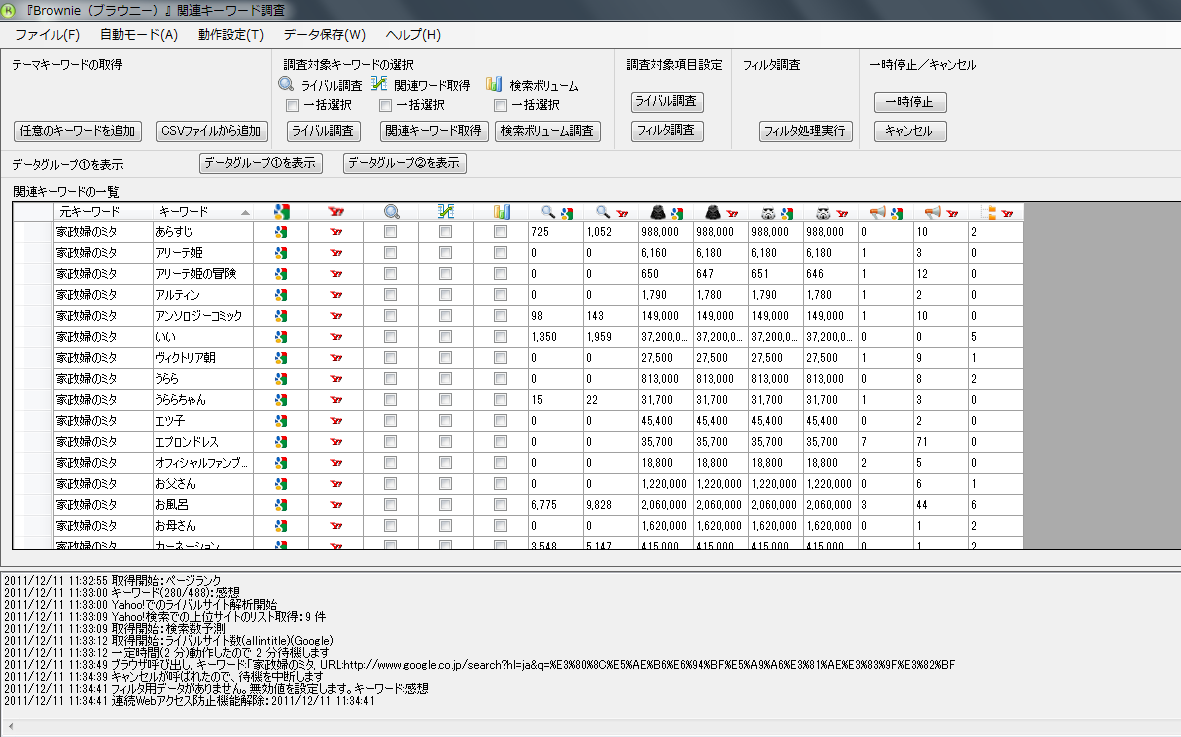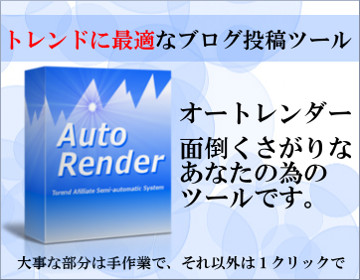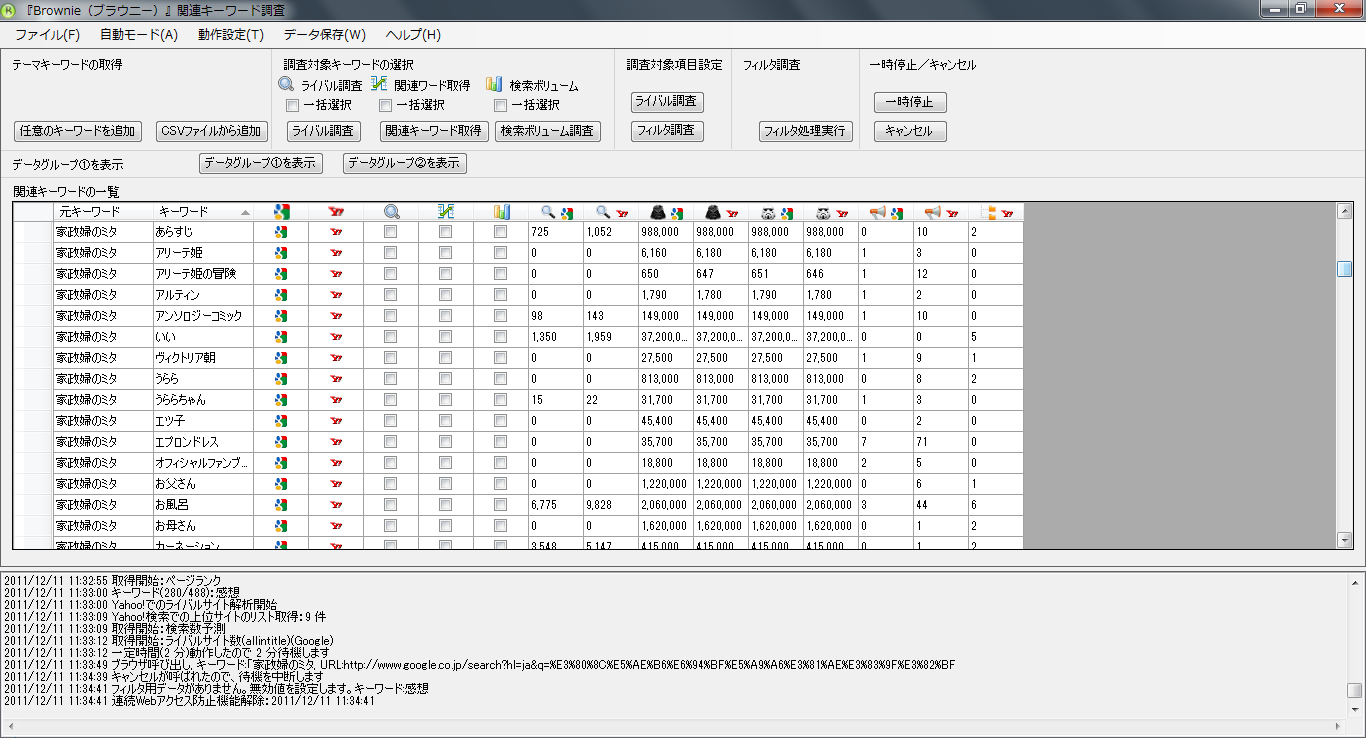RSSフィードを取得してブログ記事を自動投稿する、WordPress(ワードプレス)のプラグインが「FeedWordPress」です。
WordPress › FeedWordPress « WordPress Plugins
「FeedWordPress」にRSSフィードを設定しておくと、RSSフィードの内容をWordPressの記事として自動投稿することができます。
自分が運営している複数ブログを1つのWordPressにまとめたマルチブログを作成したり、コンテンツやスタッフによって複数ブログが運営されている企業やショップなどのポータルブログなどを、簡単に作成することができます。
WordPressの管理者ページのメニューから「プラグイン」へ移動します。
「新規追加」をクリックして、「FeedWordPress」と入力、「プラグインの検索」をクリックします。
プラグインが表示されますので、「FeedWordPress」の文字の下にある「いますぐインストール」をクリックします。
「本当にこのプラグインをインストールしてもいいですか?」
とポップアップしますので、「OK」をクリック。
インストールしているプラグイン: FeedWordPress
の画面になったら、「プラグインを有効化」のリンクをクリック。
「プラグインを有効化しました。」
となったら、「FeedWordPress」のインストールは完了です。
管理者ページのメニューに作成された「Syndication」から、自動投稿するRSSフィード・パーマリンク・自動投稿するカテゴリーなどの設定を行うことができます。
「Syndicated Sites Settings」の「New source」に取得したいRSSフィードのURLを入力、「add」ボタンをクリックします。
「Feed Information」が表示され、実際に取得したRSSフィードの内容が表示されます。
このRSSフィードで良ければ「Use this feed」ボタンをクリックします。
「Feed and Update Settings」では、記事を更新するスケジュールなどを設定することができます。
「Syndicated Posts & Links Settings」の「New posts」では、デフォルトになっている「Publish syndicated posts immediately」で、すぐに投稿を公開する設定。
下書きで投稿したり、非公開で投稿することなどが可能です。
また、「Permalinks point to」で「The local copy on this website」を選択することで、パーマリンク先をRSS配信元のURLから、投稿したWordPressのURLに変更することができます。
「Syndicated Author Settings」の「Unmatched authors」では、今まで投稿したことのない投稿者の場合に、新しく投稿者名を作成するかを選択できます。
「Categories & Tags Settings」の「Unmatched categories」では、RSSフィードで取得した記事のカテゴリーやタグを新しく作成するかを選択できます。
また、「カテゴリー」と「タグ」の項目では、RSSフィードで取得した記事を投稿するカテゴリーやタグを指定することができます。
設定が完了したら、管理者ページのメニューにある「Syndication」をクリックして「Syndicated Sites Settings」に戻り、RSSフィードごとの「今すぐ更新」もしくは、チェックボックスにチェックして「Update Checked」をクリックすると、記事の自動更新が開始されます。